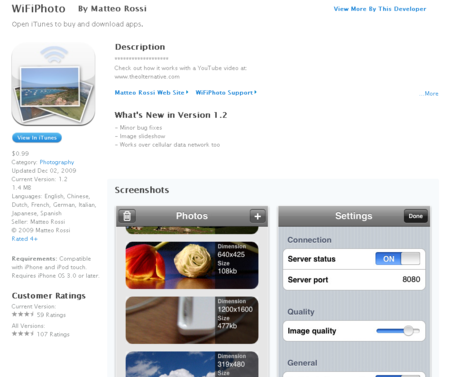iPhoneの画像を取り出す
自分のiPhoneから画像を取り出すとき、どうしてますか?
私はわからずとりあえずメール添付でしのいでました。
ですが、この方法は10枚以上はきついです。
そこで、きちんと調べ直したら、USB接続しているiPhoneでは、ものすごく簡単にカメラロールを確認する方法があることを知りもっと早くしっていれば良かった、と。
iPhone [写真のバックアップ] 撮影した写真をパソコンに保存するには - できるネット+(できるネットプラス)
しかし、ちょっと私のPCとは違ったので、iPhoneからのカメラロール内画像の取り出し方をまとめておきます。
-
PCとiPhoneはUSB接続します。すると、次のようなダイアログが出るので「Microsoft スキャナとカメラのウィザード」を選択します。すでに接続が完了していたり、うっかりこのダイアログ自体をクローズしてしまった場合は後述しておきます。
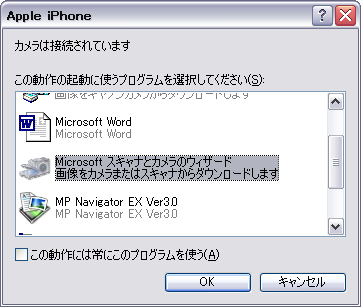
-
OKを押すと、画像情報を読み取ります。画像の枚数によっては時間がかかるかもしれません。

-
ダイアログが出たら、ここでは「上級者向き」をクリックします。ダイアログは「いいえ」で閉じてしまって構いません。
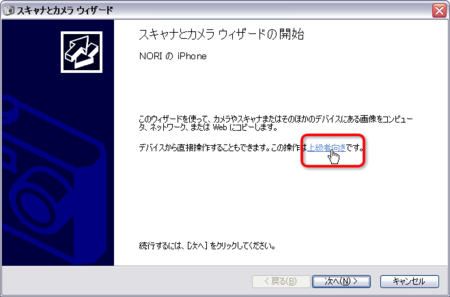
-
そのあと開かれるフォルダはiPhoneのカメラロールです。ここから欲しい写真をコピー&ペーストできます。
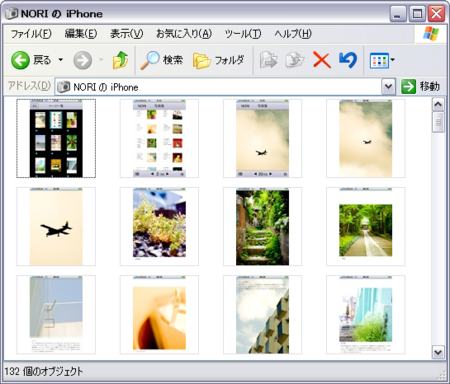
そもそもダイアログが出ないという人は・・・マイコンピューターを見てください。ありますよね。ダブルクリックすれば、上記手順の最後と同じく、iPhoneのカメラロールにアクセスできます。
WFiでPCと繋がるWiFiPhotoとかあるんですけど、自分のiPhoneのデータを吸い出すのが目的ならこれでもいいかもしれません。
- Newer: 64bit版PhotoshopでScanGearを動かす
- Older: 『だれもが使えるウェブコンクール表彰式&シンポジウム』にて鼎談
- Feeds
- About